Очищення даних¶
Додаток Odoo Очищення даних підтримує цілісність та узгодженість даних за допомогою таких функцій:
Дедуплікація: об’єднує або видаляє повторювані записи, щоб гарантувати унікальність даних.
Переробляє: визначає застарілі записи для їх архівування або видалення.
Формати: стандартизує текстові дані, знаходячи та замінюючи їх відповідно до визначених потреб.
Налаштовувані правила забезпечують актуальність, оптимізацію, послідовне форматування текстових даних та відповідність їх вимогам до форматування, характерним для конкретної компанії.
Встановити модулі¶
Додаток Очищення даних складається з кількох модулів. Встановити наступний модуль, щоб отримати доступ до всіх доступних функцій:
Ім’я
Технічна назва |
Опис |
|---|---|
Перероблення даних
data_recycle |
Базовий модуль для ввімкнення функції переробки, доступний на Odoo Community edition. |
Очищення даних
data_cleaning |
Вмикає функцію очищення полів для форматування текстових даних у кількох записах, доступно лише у версія Odoo Enterprise. |
Очищення даних (злиття)
data_merge |
Вмикає функцію дедуплікації для пошуку схожих (або дублікатів) записів та їх об’єднання, доступно лише у версія Odoo Enterprise. |
Дедуплікація CRM
data_merge_crm |
Вмикає функцію дедуплікації в додатку CRM та використовує функція об’єднання CRM за замовчуванням. |
Дія злиття служби підтримки
data_merge_helpdesk |
Вмикає функцію об’єднання для додатку Служба підтримки. |
Дія об’єднання проекту
data_merge_project |
Вмикає функцію об’єднання для додатку Проекти. |
UTM Дедуплікація
data_merge_utm |
Вмикає функцію об’єднання для додатку UTM-трекер. |
Злиття облікових записів WMS
data_merge_stock_account |
Створює попередження у випадках об’єднання продуктів, що може вплинути на оцінку запасів, якщо встановлено додаток Інвентаризація. |
Дублювання¶
Інф. панель Дублікати групує схожі записи для об’єднання шляхом зіставлення умов у записах, встановлених правила дедуплікації.
Перейдіть до цієї панелі інструментів, перейшовши до .
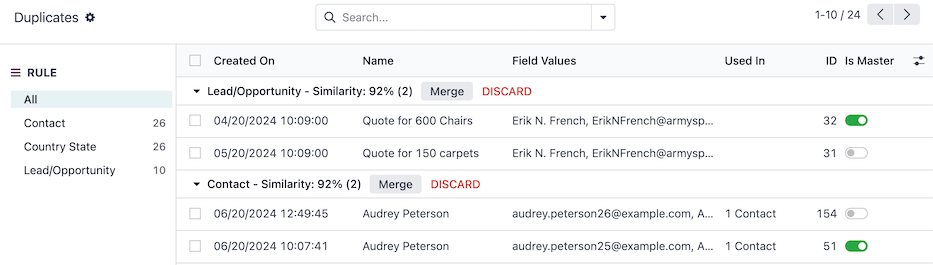
Бічна панель ПРАВИЛО містить список усіх активних правил дедуплікації та відображає загальну кількість дублікатів, виявлених біля кожного правила.
За замовчуванням вибрано правило Усі. Записи групуються за їхнім правилом, з рейтингом Схожість (зі 100%), з такими стовпцями:
Створено: дата й час створення оригінального запису.
Ім’я: ім’я або заголовок оригінального запису.
Значення полів: значення вихідного запису для полів, які використовуються для виявлення дублікатів.
Використовується в: список інших моделей, які посилаються на оригінальний запис.
ID: унікальний ID оригінального запису.
Є головним: дублікати об’єднуються в головний запис. У групі подібних записів може бути лише один головний запис.
Виберіть певне правило на бічній панелі ПРАВИЛО, щоб відфільтрувати повторювані записи.
Об’єднати дублікати записів¶
Щоб об’єднати записи, спочатку виберіть master запис у групі подібних записів. Головний запис виступає як основа, у яку об’єднується будь-яка додаткова інформація з подібних записів.
Додатково не можна встановити головний запис, залишаючи Odoo випадковим вибором запису для об’єднання.
Далі натисніть кнопку Об’єднати у верхній частині групи подібних записів. Потім натисніть Ok, щоб підтвердити об’єднання.
Після об’єднання запису в чаті головного запису реєструється повідомлення з описом об’єднання. Деякі записи, такі як завдання Проекту, реєструються в чаті з посиланням на старий запис як зручне посилання на об’єднання.
Порада
Скасуйте групування, натиснувши кнопку СКАСУВАТИ. Після цього групування буде приховано зі списку та архівовано.
Перегляньте відхилені групи, вибравши фільтр Відхилено з рядок пошуку.
Правила дедуплікації¶
Правила дедуплікації встановлюють умови для виявлення дублікатів записів.
Ці правила можна налаштувати для кожної моделі в базі даних з різним рівнем специфічністі. Щоб розпочати, перейдіть до .
Порада
Правила дедуплікації запускаються раз на день, за замовчуванням, як частина запланованої дії cron (Об’єднання даних: Пошук дублікатів записів). Однак кожне правило можна запустити вручну будь-коли.
Змінити правило дедуплікації¶
Виберіть правило за замовчуванням для редагування або створіть нове правило, натиснувши кнопку Новий.
Спочатку виберіть Модель для цільового правила. Вибір моделі оновлює назву правила до вибраної моделі.
За бажанням налаштуйте Домен, щоб указати записи, придатні для цього правила. Кількість придатних записів показано за посиланням # запис(ів).
Залежно від вибраної Модель, з’явиться поле Видалення дублікатів. Виберіть, Архівувати чи Видалити об’єднані записи.
Далі виберіть Режим злиття:
Вручну: вимагає, щоб кожне повторюване групування було об’єднано вручну, також увімкнено поле Повідомити користувачів.
Автоматично: автоматично об’єднує повторювані групи, не сповіщаючи користувачів, на основі записів, відсоток подібності яких перевищує порогове значення, встановлене в полі Поріг подібності.
Увімкніть перемикач Активний, щоб розпочати запис дублікатів за допомогою цього правила, щойно його буде збережено.
Нарешті, створіть принаймні одне правило дедуплікації в полі Правила дедуплікації, натиснувши Додати рядок під стовпцем Унікльне ID поля.
Виберіть поле в моделі зі спадного меню Унікальний ID поля. Це поле є посиланням для подібних записів.
Виберіть відповідну умову в полі Відповідність якщо, щоб застосувати правило дедуплікації, залежно від тексту в Унікальний ID поля:
Точна відповідність: символи в тексті повністю збігаються.
Відповідність без урахування регістру/наголосу: символи в тексті збігаються, незалежно від регістру та мовних відмінностей у наголосі.
Важливо
Щоб правило виявляло дублікати, має бути встановлено принаймні одне правило дедуплікації Правила дедуплікації.
Порада
Ще кілька полів доступні для розширеної конфігурації.
У базі даних кількох компаній доступне поле Міжкомпанія. Якщо ввімкнено, пропонуються дублікати в різних компаніях.
Активуйте Режим розробника (режим налагодження), щоб відобразити поле Поріг пропозиції. Дублікати зі схожістю нижче встановленого в цьому полі порогу не пропонуються.
Після завершення налаштування правила або закрийте форму правила, або запустіть правило вручну, щоб миттєво захопити повторювані записи.
Вручну запустіть правило дедуплікації¶
Щоб вручну запустити певне правило дедуплікації в будь-який час, перейдіть до та виберіть правило для запуску.
Потім у формі правила виберіть кнопку Дедуплікація у верхньому лівому куті. Після цього розумна кнопка Дедуплікація покаже кількість отриманих дублікатів.
Натисніть на розумну кнопку Дублікати, щоб керувати цими записами.
Переробка записів¶
Використовуйте функцію переробки записів, щоб позбутися старих та застарілих записів у базі даних.
Інф. панель Записи про переробку на місцях відображає записи, які можна архівувати або видаляти, відповідно до умов у записах, встановлених правила переробки записів.
Перейдіть до цієї панелі інструментів, перейшовши до .
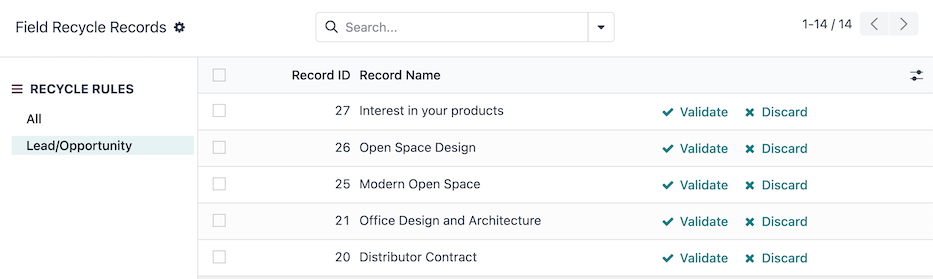
На бічній панелі ПРАВИЛА ПЕРЕРОБКИ перелічено всі активні правила записів переробки.
За замовчуванням вибрано опцію Усі. Записи відображаються з такими стовпцями:
ID запису: ID вихідного запису.
Назва запису: назва або заголовок вихідного запису.
Виберіть певне правило на бічній панелі ПРАВИЛА ПЕРЕРОБКИ, щоб відфільтрувати записи.
Щоб переробити записи, натисніть кнопку Перевірити у рядку запису.
Після цього запис переробляється, залежно від того, як налаштовано правило, для архівування або видалення з бази даних.
Порада
Скасуйте групування, натиснувши кнопку Скасувати. Після цього запис буде приховано зі списку та не буде виявлено правилом утилізації в майбутньому.
Перегляньте відхилені записи, вибравши фільтр Відхилені зі спадного меню панелі пошуку.
Правила переробки записів¶
Правила переробки записів встановлюють умови переробки записів.
Ці правила можна налаштувати для кожної моделі в базі даних з різним рівнем специфічністі. Щоб розпочати, перейдіть до .
Порада
Правила переробки запускаються раз на день, за замовчуванням, як частина запланованої дії cron (Переробка даних: Очищення записів). Однак кожне правило можна запустити вручну будь-коли.
За замовчуванням не існує правил перезапису. Натисніть кнопку Новий, щоб створити нове правило.
У формі правила перезапису спершу виберіть Модель, на яку буде націлено це правило. Вибір моделі оновлює назву правила до вибраної моделі.
За бажанням налаштуйте Фільтр, щоб указати записи, придатні для цього правила. Кількість придатних записів показано за посиланням # запис(ів).
Далі налаштуйте поле та часовий діапазон для того, як правило визначає записи для переробки:
Поле часу: виберіть поле з моделі для базування часу (Дельта).
Дельта: введіть тривалість часу, яка має бути цілим числом (наприклад,
7).Одиниця дельта: виберіть одиницю вимірювання часу (Дні, Тижні, Місяці або Роки).
Потім виберіть Режим переробки:
Вручну: вимагає повторної обробки кожного виявленого запису вручну та вмикає поле Повідомити користувачів.
Автоматично: автоматично об’єднує перероблені групи без сповіщення користувачів.
Насамкінець виберіть Дія переробки, щоб Архівувати або Видалити записи. Якщо вибрано Видалити, виберіть, чи Включати архівні записи в правило.
Після завершення налаштування правила або закрийте форму правила, або запустіть правило вручну, щоб миттєво отримати записи для переробки.
Example
Правило переробки можна налаштувати для видалення заархівованих лідів інагод які востаннє оновлювалися рік тому та з певною причиною втрати, використовуючи таку конфігурацію:
Модель: Лід/Нагода
Фільтр:
Активнийцене встановленоПричина втратне вЗанадто дорого
Поле часу: Останнє оновлення (лід/нагода)
Дельта:
1Одиниця Дельта: Роки
Режим переробки: Автоматичний
Дія переробки: Видалити
Включити заархівовані:
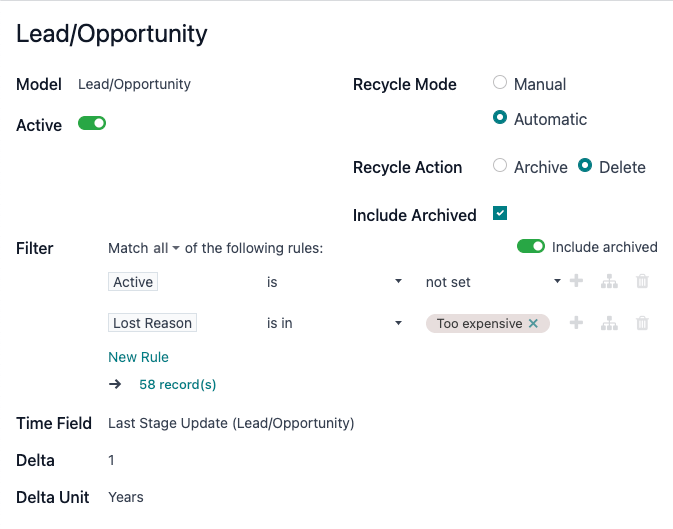
Вручну запустити правило переробки¶
Щоб вручну запустити певне правило переробки в будь-який час, перейдіть до та виберіть правило для запуску.
Потім у формі правила натисніть кнопку Запустити зараз у верхньому лівому куті. Після цього розумна кнопка Записи відобразить кількість записів, які були записані.
Натисніть розумну кнопку Записи, щоб керувати цими записами.
Поле очищення¶
Використовуйте функцію очищення полів, щоб підтримувати узгоджене форматування імен, номерів телефонів, ідентифікаторів та інших полів у всій базі даних.
Інф. панель Записи очищення полів відображає зміни форматування даних у полях запису відповідно до правил очищення полів.
Перейдіть до цієї інф. панелі, перейшовши до .
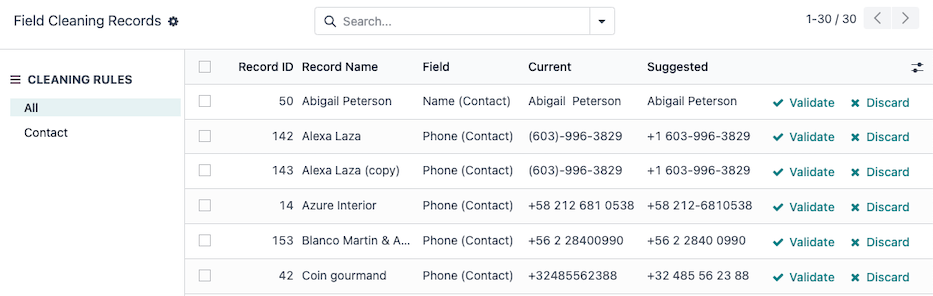
На бічній панелі ПРАВИЛА ОЧИЩЕННЯ перелічено кожне з активних правил очищення.
За замовчуванням вибрано правило Усі. Записи перелічені в таких стовпцях:
ID запису: ID вихідного запису.
Назва запису: назва або заголовок вихідного запису.
Поле: поле оригінального запису, яке містить значення для форматування.
Поточний: поточне значення в полі оригінального запису.
Пропоновано: запропоноване відформатоване значення в полі оригінального запису.
Щоб очистити та відформатувати записи, натисніть кнопку Перевірити у рядку запису.
Після цього запис форматується та/або очищується.
Порада
Видаліть записи, натиснувши кнопку Видалити. Після цього запис буде приховано зі списку та більше не буде виявлено правилом очищення поля в майбутньому.
Перегляньте відкинуті записи, вибравши фільтр Відхилено з рядка пошуку.
Правила очищення полів¶
Правила очищення полів встановлюють умови для очищення та/або форматування полів.
Ці правила можна налаштувати для кожної моделі в базі даних з різним рівнем специфічністі. Щоб розпочати, перейдіть до .
Порада
Правила очищення полів запускаються один раз на день, за замовчуванням, як частина запланованої дії cron (Очищення даних: Очищення записів). Однак кожне правило можна запустити вручну будь-коли.
За замовчуванням існує правило Контакт для форматування та очищення записів додатку Контакти. Виберіть запис Контакт, щоб внести зміни, або натисніть кнопку Новий, щоб створити нове правило.
У формі правила очищення поля спочатку виберіть Модель, на яку це правило має бути спрямоване. Вибір моделі оновлює назву правила до вибраної моделі.
Далі налаштуйте принаймні одне правило, натиснувши Додати рядок у розділі Правила.
Після цього з’явиться спливаюче вікно Створити правила з такими полями для налаштування:
Виберіть Поле для очищення з моделі, щоб призначити дію.
Виберіть один із наступних параметрів Дія:
Обрізка пробілів відкриває поле Обрізати для вибору опції Усі пробіли або Зайві пробіли. Початкові, кінцеві та наступні пробіли вважаються зайвими.
Example
Ім’я контакту
Dr. John Doeможна відформатувати за допомогою таких параметрів Обрізати:Усі пробіли:
DR.JohnDoeЗайві пробіли:
Доктор Джон Доу
Set Type Case відкриває поле Case для вибору одного з варіантів: Перші літери у верхньому регістрі, Усі великі літери або Усі малі літери.
Example
Заголовок лада/нагоди
lumber inc, Lorraine douglasможна відформатувати з такими параметрами Case:Перші літери у верхньому регістрі:
Lumber Inc, Lorraine DouglasУсі великі літери:
LUMBER INC, LORRAINE DOUGLASУсі літери нижніми:
lumber inc, lorraine douglas
Формат телефону перетворює номер телефону у міжнародний формат країни.
Example
Belgium:
061928374+32 61 92 83 74United States:
800 555-0101+1 800-555-0101
Scrap HTML перетворює HTML на звичайний текст.
Після вибору поля та дії натисніть кнопку Зберегти, щоб закрити спливаюче вікно Створити правила.
Потім виберіть Режим очищення:
Ручний: вимагає ручного очищення кожного виявленого поля та вмикає поле Повідомляти користувачів.
Автоматично: автоматично очищує поля без повідомлення користувачів.
Після завершення налаштування правила або закрийте форму правила, або запустити правило вручну, щоб миттєво захопити поля для очищення.
Ручне виконання правила очищення поля¶
Щоб вручну запустити певне правило очищення поля в будь-який час, перейдіть до та виберіть правило для запуску.
Потім у формі правила натисніть кнопку Очистити у верхньому лівому куті. Після цього смарт-кнопка Записи відобразить кількість захоплених записів.
Натисніть на розумну кнопку Записи, щоб керувати цими записами.
Менеджер дій злиття¶
Менеджер дій об’єднання вмикає або вимикає дію Об’єднання, доступну в меню Дії, для моделей у базі даних.
Увімкніть Режим розробника (режим налагодження) та перейдіть до .
Моделі перелічені в таких стовпцях:
Модель: технічна назва моделі.
Опис моделі: відображувана назва моделі.
Тип: чи належить модель до типу Базовий об’єкт, чи Налаштований об’єкт.
Перехідна модель: модель обробляє тимчасові дані, які не потребують тривалого зберігання в базі даних.
Можна об’єднати: вмикає дію Об’єднання для моделі.
Щоб переглянути, які моделі ввімкнено за замовчуванням, скористайтеся рядок пошуку для фільтрації моделей, які Можна об’єднати.
Перегляньте також